Virtuele machines maken en implementeren in een beschikbaarheidsset met behulp van Azure CLI
Van toepassing op: ✔️ Linux-VM's
In deze zelfstudie leert u hoe u de beschikbaarheid en betrouwbaarheid van uw Virtual Machine-oplossingen op Azure kunt verhogen met behulp van beschikbaarheidssets. Beschikbaarheidssets zorgen ervoor dat de VM's die u op Azure implementeert, verdeeld worden over meerdere geïsoleerde hardwareclusters. Dit zorgt ervoor dat als er zich binnen Azure een hardware- of softwarestoring voordoet, er slechts een subset van uw VM's wordt beïnvloed en dat uw totale oplossing beschikbaar en operationeel blijft.
In deze zelfstudie leert u het volgende:
- Een beschikbaarheidsset maken
- Een VM maken in een beschikbaarheidsset
- Beschikbare VM-grootten controleren
In deze zelfstudie wordt gebruikgemaakt van de CLI in de Azure Cloud Shell, die voortdurend wordt bijgewerkt naar de nieuwste versie. Als u de Cloud Shell wilt openen, selecteert u Probeer het bovenaan een willekeurig codeblok.
Als u ervoor kiest om de CLI lokaal te installeren en te gebruiken, moet u Azure CLI 2.0.30 of hoger gebruiken voor deze zelfstudie. Voer az --version uit om de versie te bekijken. Zie Azure CLI installeren als u de CLI wilt installeren of een upgrade wilt uitvoeren.
Een beschikbaarheidsset maken
U kunt een beschikbaarheidsset maken met behulp van az vm availability-set create. In dit voorbeeld is het aantal update- en foutdomeinen ingesteld op 2 voor de beschikbaarheidsset met de naam myAvailabilitySet in de resourcegroep ResourceGroupAvailability.
Maak eerst een resourcegroep met az group create en maak daarna de beschikbaarheidsset:
az group create --name myResourceGroupAvailability --location eastus
az vm availability-set create \
--resource-group myResourceGroupAvailability \
--name myAvailabilitySet \
--platform-fault-domain-count 2 \
--platform-update-domain-count 2
Met beschikbaarheidssets kunt u bronnen isoleren tussen foutdomeinen en domeinen bijwerken. Een foutdomein vertegenwoordigt een geïsoleerde verzameling van server- plus netwerk- en opslagresources. In het voorgaande voorbeeld wordt de beschikbaarheidsset verdeeld over minstens twee foutdomeinen wanneer de VM's worden geïmplementeerd. De beschikbaarheidsset is ook verdeeld over twee updatedomeinen. Twee updatedomeinen zorgen ervoor dat wanneer er software-updates worden uitgevoerd op Azure, de VM-resources worden geïsoleerd, zodat wordt voorkomen dat alle software onder de VM tegelijk wordt bijgewerkt.
VM's maken in een beschikbaarheidsset
VM's moeten worden gemaakt binnen de beschikbaarheidsset om ervoor te zorgen dat ze correct over de hardware worden verdeeld. U kunt een bestaande VM niet toevoegen aan een beschikbaarheidsset nadat deze is gemaakt.
Wanneer er een VM is gemaakt met az vm create, gebruikt u de parameter --availability-set om de naam van de beschikbaarheidsset op te geven.
for i in `seq 1 2`; do
az vm create \
--resource-group myResourceGroupAvailability \
--name myVM$i \
--availability-set myAvailabilitySet \
--size Standard_DS1_v2 \
--vnet-name myVnet \
--subnet mySubnet \
--image UbuntuLTS \
--admin-username azureuser \
--generate-ssh-keys
done
De beschikbaarheidsset bevat nu twee virtuele machines. Omdat ze zich in dezelfde beschikbaarheidsset bevinden, zorgt Azure ervoor dat de virtuele machines en alle bijbehorende resources (inclusief gegevensschijven) worden gedistribueerd over geïsoleerde fysieke hardware. Door deze verdeling is de beschikbaarheid van de algehele VM-oplossing veel hoger.
De distributie van de beschikbaarheidsset kan worden weergegeven in de portal door naar Resourcegroepen > myResourceGroupAvailability > myAvailabilitySet te gaan. De VM's zijn verdeeld over de twee fout- en updatedomeinen, zoals wordt weergegeven in het volgende voorbeeld:
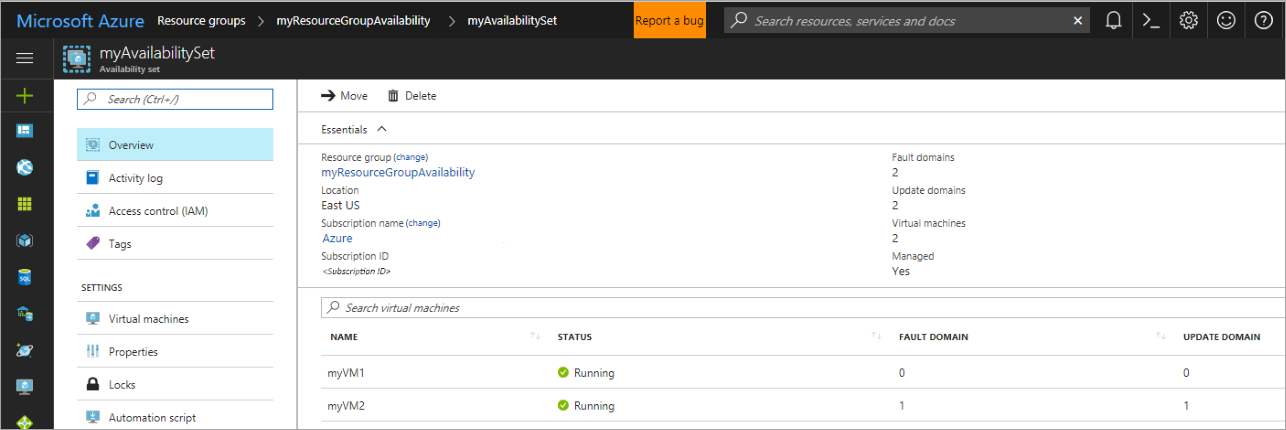
Beschikbare VM-grootten controleren
Extra VM's kunnen later worden toegevoegd aan de beschikbaarheidsset, als VM-grootten beschikbaar zijn op de hardware. Gebruik az vm availability-set list-sizes om een lijst weer te geven met alle beschikbare grootten voor de beschikbaarheidsset op de hardwarecluster:
az vm availability-set list-sizes \
--resource-group myResourceGroupAvailability \
--name myAvailabilitySet \
--output table
Volgende stappen
In deze zelfstudie heeft u het volgende geleerd:
- Een beschikbaarheidsset maken
- Een VM maken in een beschikbaarheidsset
- Beschikbare VM-grootten controleren
Ga naar de volgende zelfstudie voor meer informatie over virtuele-machineschaalsets.
- Ga naar de documentatie voor Beschikbaarheidszones voor meer informatie over beschikbaarheidszones.
- Meer documentatie over zowel beschikbaarheidssets als beschikbaarheidszones is ook beschikbaar op Beschikbaarheidsopties voor Azure Virtual Machines.
- Als u beschikbaarheidszones wilt uitproberen, gaat u naar Create a Linux virtual machine in an availability zone with the Azure CLI (Een virtuele Linux-machine maken in een beschikbaarheidszone met de Azure CLI)